WindowsサーバーのApache、php、postgresqlの環境インストール
PHP 環境のインストールに関する記事をインターネットでたくさん読みましたが、あまり包括的ではありません。簡単すぎるためか、誰もが無視しています。初心者にとって、インストール方法がわかりません。今日は PHP のインストールに関する記事をまとめました。環境メモは初心者向けの参考用です。初心者がインストール方法を知らない場合は、私のメモの手順に従ってください。
1. まず必要なファイルをダウンロードし、Windows バージョンの Apache、PHP、および postgresql
1. Apache をダウンロード http:/ /www .apachelounge.com/download/ (私は以下のバージョンをダウンロードしました)
Apache-2.4.25 (httpd-2.4.25-win64-VC14.zip)
2. PHP をダウンロードします http://windows.php.net/download/ (PHP の場合、次のバージョンをダウンロードしました)
PHP-5.6。 30 (php-5.6.30-Win32-VC11-x64.zip)
3. postgresql をダウンロードします https://www.postgresql.org/download/windows/ (次のバージョンをダウンロードしました)
#postgresql-9.6.2-3-windows-x64.exe
Apache 圧縮パッケージを解凍し、解凍された Apache24 をインストール先の場所にコピーします。設定ファイルのパスのデフォルトは、ドライブ C のルート ディレクトリです。
ここではドライブ D のルート ディレクトリにコピーすることを選択しているため、Apache 構成ファイル d:\Apache24\conf\httpd.conf を変更する必要があります。
ファイル d を開きます。 \Apache24\conf\httpd.conf。
1. すべての c:/Apache24 を d:/Apache24
2 に置き換えます。 変更前:
Options Indexes FollowSymLinks AllowOverride None Require all granted
変更後:
Options Indexes FollowSymLinks AllowOverride All Require all granted
3. 開く#ServerName xxx.com:80 コメントを ServerName localhost:80
に変更します 4. cmd を実行し、コマンドを通じて Apache24 の bin ディレクトリに入り、httpd に問題があるかどうかを確認します。 conf に httpd -t と入力すると、
正常であれば Syntax OK が 1 行だけ表示されますが、エラーがある場合はどこでエラーが発生したかが表示されます。
C:\Windows\system32>d: D:\>cd Apache24\bin D:\Apache24\bin>httpd -t
ヒント: httpd.exe のその他のコマンドは、httpd -h を使用して表示できます。
5. コンソールで httpd -k install を実行して Apache を Windows サービスとしてインストールし、今後 Apache が自動的に実行されるようにします。
D:\Apache24\bin>httpd -k install
6. httpd -k start を実行してサービスを開始します。エラー メッセージがない場合は、「http」と入力します。ブラウザで ://127.0.0.1 または http://localhost ページに [It works! ]Apache が正常にインストールされたと表示されます。
[ポートが占有されている場合は、httpd.conf でリッスンを 80 から 88 に変更できます]
またはポート プロセスを終了します:
start (管理者コマンド プロンプト)
#cd C:\Windows\System32netstat -ano または netstat -ano|findstr 88 (占有ポートを確認)ポートに対応する管理者 PID 終了: taskkill /pid 8188 強力な終了: taskkill /f /pid 8188
1. PHP を解凍し、インストール場所にコピーします(ここでは d:/php を選択しました)。次に、php.ini-development をコピーして名前を php.ini に変更します。 2. Apache の httpd.conf
1) PHP が C ドライブにある場合は、D: を C: に置き換え、/ を使用したパスに注意してください。
2) Apache24/conf の下にある httpd.conf を開き、
#php5 support LoadModule php5_module d:/PHP/php5apache2_4.dll PHPIniDir d:/php/AddType application/x-httpd-php .php
3) DirectoryIndex を見つけて、index.php を追加します。index.php をindex.html よりも優先したい場合は、次のようにします。前に置いてください。
3. 設定を保存し、コマンド ラインで httpd -t を実行します。設定を確認し、問題がない場合は httpd -k restart を実行して Apache サービスを再起動します。 <div class="code" style="position:relative; padding:0px; margin:0px;"><pre class='brush:php;toolbar:false;'>D:\Apache24\bin>httpd -t
D:\Apache24\bin>httpd -k restart</pre><div class="contentsignin">ログイン後にコピー</div></div>4. Apache24\htdocs ディレクトリに新しい phpinfo.php ファイルを作成し、次の PHP コードを入力します:
<?php phpinfo();?>
次に、ブラウザ /phpinfo.php で、次のページが表示された場合、PHP が正常に動作していることを意味します:
5.php で pgsql 拡張機能を開きます (Windows 上)方法
まず編集のために php\ の下にある php.ini ファイルを開きます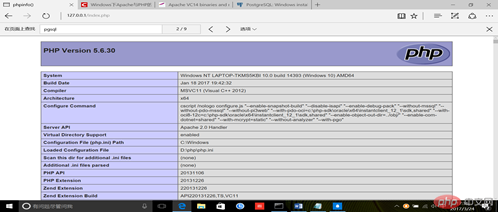
libeay32.dll 、libiconv2.dll、libintl3.dll、libpq.dll、ssleay32.dll
ヒント: pgsql 拡張機能を開けない場合は、上記のファイルを SysWOW64 (C:\Windows\SysWOW64 ディレクトリ) にコピーします。
6) Apache を再起動し、ブラウザで http://127.0.0.1/phpinfo.php にアクセスし、次のページが表示されれば、pgsql は正常に開かれています。 httpd -k restart
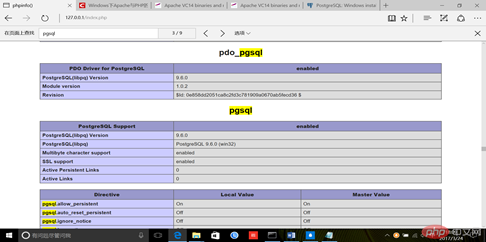
4. Postgresql インストール設定
postgresql-9.6.2-3-windows-x64.exe を実行します。インターフェイスの手順に従ってインストールするだけです (ダウンロードした postgresql-9.6.2-3-windows-x64.exe ファイルを移動しないように注意してください。ファイルの移動はエラーが発生しやすく、非常に面倒なため、クリックしてインストールしてください)初心者でも解決します)。
上記の手順は私によって正常にインストールされました。上記の手順に従って段階的にインストールしてください。何かわからない場合は、メッセージを残してください。ご協力ありがとうございます。 Xiaobaiを助けることができれば幸いです。
以上がWindowsサーバーのApache、php、postgresqlの環境インストールの詳細内容です。詳細については、PHP 中国語 Web サイトの他の関連記事を参照してください。

ホットAIツール

Undresser.AI Undress
リアルなヌード写真を作成する AI 搭載アプリ

AI Clothes Remover
写真から衣服を削除するオンライン AI ツール。

Undress AI Tool
脱衣画像を無料で

Clothoff.io
AI衣類リムーバー

AI Hentai Generator
AIヘンタイを無料で生成します。

人気の記事

ホットツール

メモ帳++7.3.1
使いやすく無料のコードエディター

SublimeText3 中国語版
中国語版、とても使いやすい

ゼンドスタジオ 13.0.1
強力な PHP 統合開発環境

ドリームウィーバー CS6
ビジュアル Web 開発ツール

SublimeText3 Mac版
神レベルのコード編集ソフト(SublimeText3)

ホットトピック
 PHPでの後期静的結合を説明します(静的::)。
Apr 03, 2025 am 12:04 AM
PHPでの後期静的結合を説明します(静的::)。
Apr 03, 2025 am 12:04 AM
静的結合(静的::) PHPで後期静的結合(LSB)を実装し、クラスを定義するのではなく、静的コンテキストで呼び出しクラスを参照できるようにします。 1)解析プロセスは実行時に実行されます。2)継承関係のコールクラスを検索します。3)パフォーマンスオーバーヘッドをもたらす可能性があります。
 JSON Web Tokens(JWT)とPHP APIでのユースケースを説明してください。
Apr 05, 2025 am 12:04 AM
JSON Web Tokens(JWT)とPHP APIでのユースケースを説明してください。
Apr 05, 2025 am 12:04 AM
JWTは、JSONに基づくオープン標準であり、主にアイデンティティ認証と情報交換のために、当事者間で情報を安全に送信するために使用されます。 1。JWTは、ヘッダー、ペイロード、署名の3つの部分で構成されています。 2。JWTの実用的な原則には、JWTの生成、JWTの検証、ペイロードの解析という3つのステップが含まれます。 3. PHPでの認証にJWTを使用する場合、JWTを生成および検証でき、ユーザーの役割と許可情報を高度な使用に含めることができます。 4.一般的なエラーには、署名検証障害、トークンの有効期限、およびペイロードが大きくなります。デバッグスキルには、デバッグツールの使用とロギングが含まれます。 5.パフォーマンスの最適化とベストプラクティスには、適切な署名アルゴリズムの使用、有効期間を合理的に設定することが含まれます。
 PHPマジックメソッド(__construct、__destruct、__call、__get、__setなど)とは何ですか?
Apr 03, 2025 am 12:03 AM
PHPマジックメソッド(__construct、__destruct、__call、__get、__setなど)とは何ですか?
Apr 03, 2025 am 12:03 AM
PHPの魔法の方法は何ですか? PHPの魔法の方法には次のものが含まれます。1。\ _ \ _コンストラクト、オブジェクトの初期化に使用されます。 2。\ _ \ _リソースのクリーンアップに使用される破壊。 3。\ _ \ _呼び出し、存在しないメソッド呼び出しを処理します。 4。\ _ \ _ get、dynamic属性アクセスを実装します。 5。\ _ \ _セット、動的属性設定を実装します。これらの方法は、特定の状況で自動的に呼び出され、コードの柔軟性と効率を向上させます。
 Debian文字列は、複数のブラウザと互換性があります
Apr 02, 2025 am 08:30 AM
Debian文字列は、複数のブラウザと互換性があります
Apr 02, 2025 am 08:30 AM
「DebianStrings」は標準的な用語ではなく、その特定の意味はまだ不明です。この記事は、ブラウザの互換性について直接コメントすることはできません。ただし、「DebianStrings」がDebianシステムで実行されているWebアプリケーションを指す場合、そのブラウザの互換性はアプリケーション自体の技術アーキテクチャに依存します。ほとんどの最新のWebアプリケーションは、クロスブラウザーの互換性に取り組んでいます。これは、次のWeb標準と、適切に互換性のあるフロントエンドテクノロジー(HTML、CSS、JavaScriptなど)およびバックエンドテクノロジー(PHP、Python、Node.jsなど)を使用することに依存しています。アプリケーションが複数のブラウザと互換性があることを確認するには、開発者がクロスブラウザーテストを実施し、応答性を使用する必要があることがよくあります
 Debian Hadoopの互換性はどうですか
Apr 02, 2025 am 08:42 AM
Debian Hadoopの互換性はどうですか
Apr 02, 2025 am 08:42 AM
DebianLinuxは、その安定性とセキュリティで知られており、サーバー、開発、デスクトップ環境で広く使用されています。現在、DebianとHadoopとの直接的な互換性に関する公式の指示が不足していますが、この記事では、DebianシステムにHadoopを展開する方法について説明します。 Debianシステムの要件:Hadoop構成を開始する前に、DebianシステムがHadoopの最小動作要件を満たしていることを確認してください。これには、必要なJavaランタイム環境(JRE)とHadoopパッケージのインストールが含まれます。 Hadoop展開手順:Hadoopをダウンロードして解凍:公式ApachehadoopのWebサイトから必要なHadoopバージョンをダウンロードして解決します
 マルチスレッドをC言語で実装する4つの方法
Apr 03, 2025 pm 03:00 PM
マルチスレッドをC言語で実装する4つの方法
Apr 03, 2025 pm 03:00 PM
言語のマルチスレッドは、プログラムの効率を大幅に改善できます。 C言語でマルチスレッドを実装する4つの主な方法があります。独立したプロセスを作成します。独立して実行される複数のプロセスを作成します。各プロセスには独自のメモリスペースがあります。擬似マルチスレッド:同じメモリ空間を共有して交互に実行するプロセスで複数の実行ストリームを作成します。マルチスレッドライブラリ:pthreadsなどのマルチスレッドライブラリを使用して、スレッドを作成および管理し、リッチスレッド操作機能を提供します。 Coroutine:タスクを小さなサブタスクに分割し、順番に実行する軽量のマルチスレッド実装。
 Debianメッセージでシステムのパフォーマンスを最適化する方法
Apr 02, 2025 am 08:09 AM
Debianメッセージでシステムのパフォーマンスを最適化する方法
Apr 02, 2025 am 08:09 AM
Debianシステムは安定性とセキュリティで知られていますが、パフォーマンスの最適化には依然として注意が必要です。この記事では、一般的に使用されるDebianシステムパフォーマンスの最適化方法を紹介します。最適化のために「debianmessage」(システムログを参照)を直接使用するのではなく、システムリソースを監視および調整することで効率を向上させます。パフォーマンス監視ツール次のツールは、システムリソースの使用量をリアルタイムで監視するのに役立ちます。TOP:CPUやメモリ使用量を含むリアルタイムでプロセス情報を表示します。 HTOP :(利用可能な場合)インタラクティブなプロセスビューアー、TOPよりも直感的です。 VMSTAT:仮想メモリ、ディスク、CPU、およびプロセスアクティビティ情報を表示します。 iostat:読み取りや書き込み速度などのディスクI/O統計を表示
 無視できないDebianログの重要な情報は何ですか
Apr 02, 2025 am 08:12 AM
無視できないDebianログの重要な情報は何ですか
Apr 02, 2025 am 08:12 AM
Debianシステムのログファイルは、システム管理者と開発者が問題を診断し、システムの動作ステータスを監視するための貴重なリソースです。この記事では、無視できない重要なログ情報に焦点を当てます。コアシステムログ(通常/var/log/syslogまたは/var/log/メッセージにあります)これらのログは、システムのコアアクティビティを記録します。ハードウェア障害アラート:ディスクエラー、メモリ問題など、潜在的なハードウェアの問題を迅速に検出します。サービスのステータスの変更:サービスの開始、停止、再起動イベントを記録して、サービスの健康の監視を容易にします。ユーザーログイン/ログアウト履歴:






